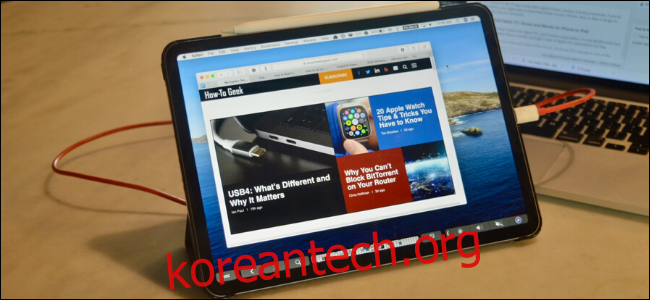전 세계적으로 기업들은 직원들에게 다음을 요구했습니다. 재택근무. Mac에서 원격으로 작업하는 것이 처음이라면 이 팁을 통해 생산성을 높이고 작업에 몰입할 수 있습니다.
목차
iPad를 보조 디스플레이로 사용
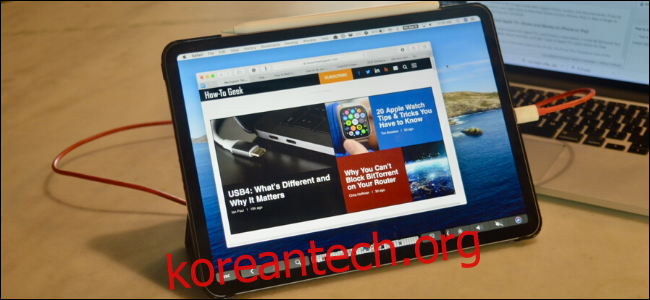
사무실에 더 큰 모니터나 데스크탑 작업 공간이 있는 경우, MacBook 화면을 집에서 처음 사용할 때 화면이 상당히 비좁게 느껴질 수 있습니다. 물론 외부 디스플레이가 있는 경우 MacBook을 외부 디스플레이에 연결할 수 있습니다. 하지만 그렇지 않다면 iPad를 사용하는 것이 좋습니다.
최신 MacBook(2016 및 이후 모델)을 사용 중이고 iPad가 있는 경우 MacBook에 연결하고 사이드카 기능을 사용하여 두 번째 디스플레이로 사용할 수 있습니다.
Mac이 이 기능을 지원하지 않는 경우 다음을 사용할 수 있습니다. 듀엣 디스플레이 동일한 기능을 위한 앱($9.99).
또한 iPad를 사용하여 Slack과 같은 채팅 앱을 표시하여 Mac 데스크탑의 공간을 확보할 수도 있습니다.
두 번째 모니터 추가

주변에 여분의 iPad가 없습니까? 집에서 오랜 시간 일할 때 할 수 있는 가장 좋은 방법은 믹스에 넓은 모니터를 추가하는 것입니다. 200달러 미만이면 꽤 좋은 24인치 모니터를 구입할 수 있습니다.
예를 들어, LG 울트라기어 24GL600F-B 게이밍 모니터는 144Hz 재생률과 1ms 응답 시간, 풀 HD 해상도, HDMI 및 디스플레이 포트를 갖추고 있으며 가격은 180달러 미만입니다.
더 크고 더 비싼 모델을 원한다면 울트라와이드를 사용해 보십시오. 어떤 모니터를 구입해야 할지 잘 모르겠다면 적합한 모니터를 선택하는 데 도움을 드릴 수 있습니다.
인체공학적 MacBook 홈 오피스 설정하기

책상에 앉아도 작업하는 동안 MacBook을 구부리는 것은 좋은 생각이 아닙니다.
ㅏ 노트북 스탠드 이 문제를 완화하는 가장 좋은 방법입니다. MacBook을 높고 비스듬한 스탠드에 놓고 화면을 눈높이에 맞게 조정할 수 있습니다. 스탠드가 충분히 높지 않으면 책에 올려 놓으십시오.
노트북 스탠드와 페어링 인체공학적 키보드 및 마우스를 사용하여 손목에 작업을 더 쉽게 할 수 있습니다. MacBook의 키보드를 선호하는 경우 Apple 매직 키보드.
애플은 매직 마우스, 하지만 작은 발자국으로 인해 손에 쥐가 날 수도 있습니다. 우리는 Logitech의 우수한 MX 마스터 3.
알림 관리
집에서 일할 때 주의는 가장 귀중한 자원입니다. 그러나 계속해서 주의를 산만하게 하는 알림이 계속해서 표시되는 경우에는 흔들릴 수 있습니다.
이를 중지하려면 “시스템 환경 설정”을 열고 “알림”섹션으로 이동하십시오.
여기에서 왼쪽 창에서 앱을 선택하여 알림을 비활성화합니다. 예를 들어, 메시징 앱에 대해 배지와 소리를 활성화한 상태로 유지하면서 시각적으로 주의를 산만하게 하지 않도록 배너를 비활성화할 수 있습니다.
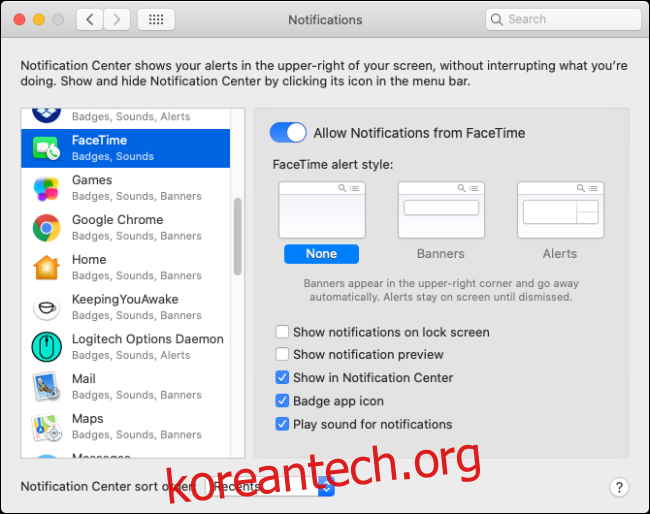
그런 다음 모든 업무 관련 앱(예: Slack, Microsoft Teams, Skype 또는 Outlook)에 대한 알림 섹션으로 이동하여 알림 옵션을 미세 조정합니다. 예를 들어 Slack에서는 누군가가 나를 언급할 때만 알림을 받도록 채널을 음소거할 수 있습니다.
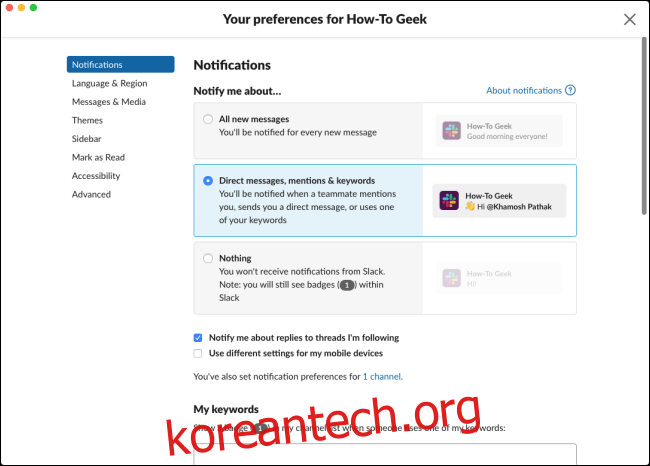
산만한 앱 종료
당신이 사무실에 있을 때, 당신은 또한 바쁘게 일하는 사람들에 둘러싸여 있습니다. 하지만 집에서는 트위터나 넷플릭스에 주의가 산만해지기 쉽습니다.
작업을 시작하기 직전에 해야 할 좋은 일은 주의를 산만하게 하는 모든 앱, 특히 WhatsApp, Messages 또는 Telegram과 같은 메시징 앱을 종료하는 것입니다. Facebook, 뉴스 사이트, Netflix와 같은 웹사이트를 닫거나 로그아웃합니다.
미리 알림을 사용하여 할 일 목록 맨 위에 유지
체계적인 할 일 목록은 일상 업무에 대한 현실적인 목표를 설정하는 데 실제로 도움이 됩니다. 하루 일과를 시작할 때 달성하고 싶은 작업을 나열하십시오.
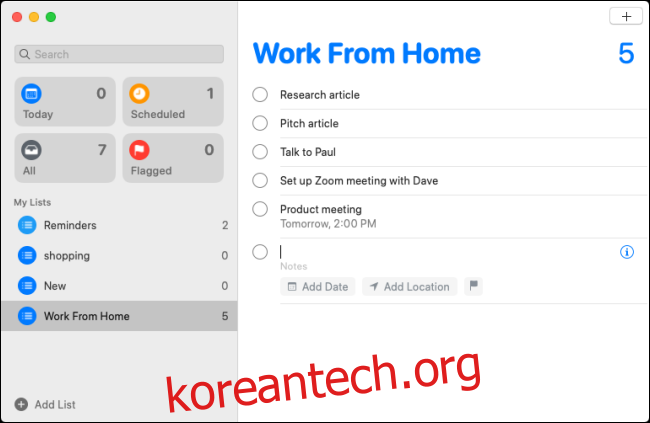
Mac의 내장 미리 알림 앱에서 이 작업을 아주 쉽게 수행할 수 있습니다. 프로젝트, 메모, 첨부 파일 또는 공유와 같은 더 많은 기능을 원하시면 다음을 권장합니다. Todoist.
캘린더 앱으로 시간을 정리하세요
집에서 일한다고 해서 동료 및 고객과 상호 작용하지 않는 것은 아닙니다. 프로젝트나 회의에 특정 시간을 설정해야 하는 경우 캘린더에 모두 저장하는 것이 가장 좋습니다.
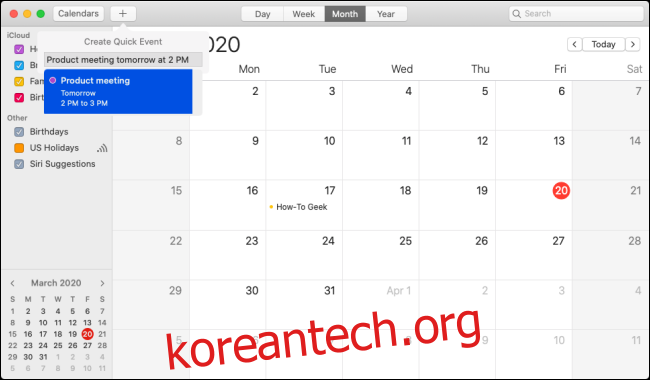
내장된 캘린더 앱으로 시작할 수 있습니다. 자연어 입력과 타임라인 보기와 함께 더 풍부한 기능을 원하시면 환상적인.
작업 시간 모니터링 및 추적
집에서 일할 때 시간을 관리하는 것이 중요합니다. 그렇게 하려면 가장 먼저 필요한 것은 차갑고 단단한 데이터입니다. 수동 또는 자동의 두 가지 방법으로 얻을 수 있습니다.
토글 최고의 수동 시간 추적 앱 중 하나입니다. 작업이나 프로젝트를 시작할 때 시간 추적기를 시작하고 완료되면 중지합니다.
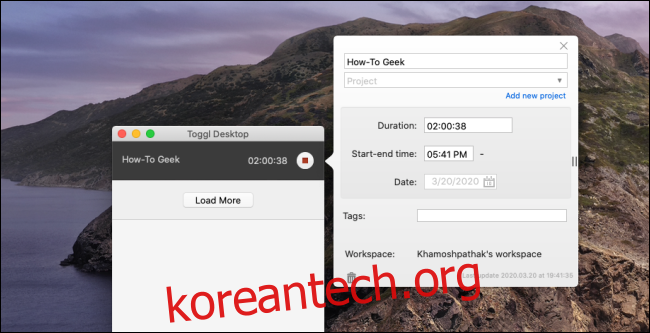
일주일 동안 매일 매일 완료하는 모든 작업에 대해 이 작업을 수행하십시오. 한 주가 끝나면 얼마나 많은 시간을 일했는지 알 수 있습니다. 너무 많거나 충분하지 않은 경우 적절하게 조정할 수 있습니다.
이 프로세스를 자동화하려면 다음을 확인하십시오. 구조시간. 이 무료 앱은 백그라운드에서 실행되며 모든 활동을 추적합니다. 하루가 끝나면 앱의 대시보드를 방문하여 생산성을 유지하는 데 보낸 시간을 확인하십시오.
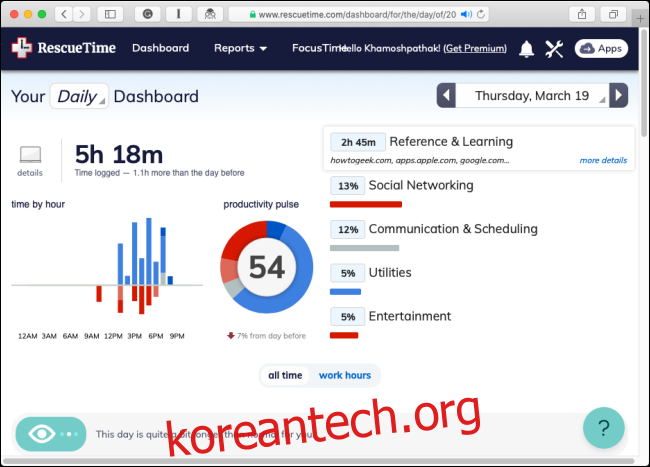
헤드폰 사용 및 포커스 음악 재생
Mac에서 방해 요소를 해결했으면 이제 환경에서 방해 요소를 살펴볼 차례입니다. 가능하면 별도의 조용한 장소에서 작업해야 합니다.
집에서 일할 때 거실에서 나오는 TV 소음조차도 주의를 산만하게 할 수 있습니다. 당신의 공간 밖 시끄러운 환경을 바꿀 수 없다면, 귀에 거는 (또는 더 나은, 노이즈 캔슬링) 헤드폰.
듣다 집중하는 데 도움이 되는 음악. 일반적으로 가사가 있는 음악은 피해야 합니다(주의가 산만하지 않는 한). 라는 장르가 있습니다. LoFi 힙합 사람들이 일하는 동안 집중할 수 있도록 특별히 고안된 것입니다. Apple Music, Spotify 또는 YouTube에서 검색합니다.
취향에 따라 테크노(Deep House는 우리가 가장 좋아하는 음악 중 하나), 클래식 또는 재즈 음악을 연주할 수도 있습니다.
휴식 알림 설정
당신과 이야기를 나눌 동료나 사교를 위한 물 냉각기가 없기 때문에 자신을 위한 휴식 일정을 잡으십시오. 시간을 활용하여 스트레칭을 하거나 친구에게 메시지를 보낼 수 있습니다.
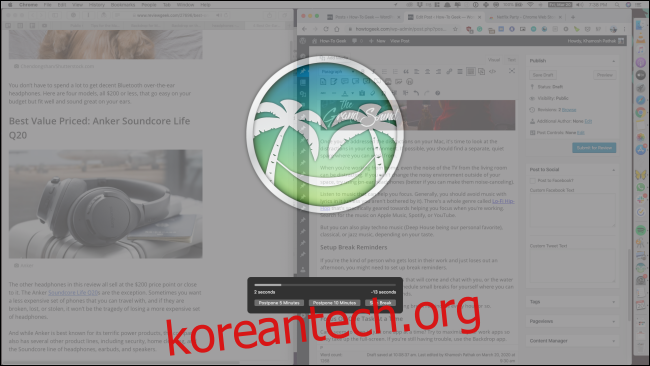
와 더불어 타임아웃 앱을 사용하면 매시간 반복되는 휴식 알림을 설정할 수 있습니다.
한 번에 하나의 작업에 집중
한 번에 하나의 작업에 집중하는 데 문제가 있는 경우 업무용 앱을 최대화하여 전체 화면을 차지하도록 합니다. 여전히 문제가 발생하면 시도하십시오. 배경화면 앱.
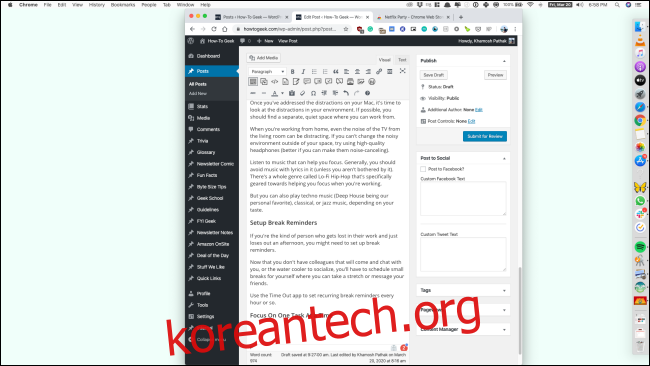
색상 또는 그림 배경으로 한 번에 하나의 앱만 표시합니다. 이렇게 하면 다른 앱으로 전환할 때마다 화면에 해당 앱만 표시됩니다(이 앱은 어수선한 바탕 화면도 숨깁니다).
환경 변화
로 설정할 때 재택근무, 시간을 내서 집에 있는 다른 사람들과 건강한 경계를 설정하십시오. 방해받지 않아야 하는 특정 시간을 설정할 수 있습니다.
당신은 또한 사람들이 당신의 사무실에 끼어들지 못하도록 막고 싶을 수도 있습니다. 즉, 그들이 당신에게 말을 걸기 위해 노크, 문자를 요청하거나 심지어 약속 시간을 정하도록 요청할 수도 있습니다.
모든 일이 끝나면 그들과 함께 보낼 수 있는 여가 시간이 생깁니다.
집에서 여가 시간을 최대한 활용할 수 있는 재미있는 방법을 찾고 있다면 몇 가지 제안 사항이 있습니다!